隨著 Win11 的正式推出,期待已久的Windows用戶們紛紛開始進行 win11更新。但是從 windows更新推出至今,windows 11 災情就不斷傳出,搞得許多用戶都為之卻步。
一、Windows 11 版本 22H2 已知问题清單
在傳出windows 11 災情之後,網路上的帖子由最初用戶們關注的「如何更新windows 11」、「windows 11 cpu不支援怎麼升級」迅速轉向「我該升級windows 11嗎?」這類帖子。
本文將盤點幾個 Windows 11 更新後用戶遇到的問題,並且同時推薦一款用以修復windows 11 災情的超強修復工具。哪怕您的電腦在win11 更新後遇到問題,這款軟體還是能夠迅速且安全地助您將電腦恢復如初。我們先來看一看windows 11 災情的已知問題清單吧!
已知問題 1: 大檔案傳輸降低 40 % 速度
根據 Microsoft Tech Community 消息指出,用戶通過 SMB 進行「大檔案(GB 單位以上)」的複製粘貼等傳輸行為時,傳輸的速度會大幅下降,跟未進行更新前相比約降低大約40%的速度,為用戶帶來極度的不便。
Microsoft官方網站已經承認這個問題的存在並表示正在積極進行調查。更新到Windows 11 22H2版本的使用者會有很大的概率遇到這個問題。目前已知可以解決這個問題的方案是把系統退回「非」22H2 版本。官方給出的操作方法如下:在 CMD 內執行指令「robocopy \someserver\someshare c:\somefolder somefile.ned /J」或「xcopy \\someserver\someshare c:\somefolder /J」。
已知問題 2: 影響NVIDIA 顯示卡效能
使用 Nvidia 顯示卡的玩家們透露 win11 更新後讓遊戲期間出現嚴重的卡頓。Windows 11 22H2 出現的問題似乎與疊加在遊戲的 overlay 效能面板有關。不少玩家在知名論壇 Reddit 與微軟官方論壇上反映,在《戰神》遊戲過程中疊加面板的出現使得畫面幀率降低了 87.5%。
有玩家匯報説只要重新按下 Alt + R 暫時關閉效能疊加面板,幀率會緩慢回升到正常狀態。但也有些玩家試了此方法並不見效,必須將疊加面板功能徹底關閉才能永久解決此問題。建議使用Nvidia 顯示卡的玩家們暫時別更新Windows 11 版本,等到官方發出解決方案再決定。
已知問題 3: BSOD藍白當機畫面顯示
另一個Windows 11 災情問題就是電腦會出現BSOD當機畫面。在Microsoft公佈的支援文件中提到這次藍白當機畫面主要是Intel相容性問題。據該文件透露,這個問題是由Intel SST音訊驅動程式所引起,版本為10.29.0.5152或10.30.0.5152,名稱為IntcAudioBus.sys。
文件中進一步透露只有使用Intel第11代Core處理器和Intel SST驅動程式版本10.29.0.5152或10.30.0.5152的電腦才會受到影響,其他型號的暫時不受影響。目前已知的解決方案是用戶可在 Windows Update 中檢視有沒有新版本可升級,以便可以解除禁制。
已知問題 4: 網域加入程式可能失敗
Microsoft官方已證實這個問題的存在。在更新至Win 11後,某些用戶的電腦會出現此錯誤訊息「0xaac (2732) :NERR_AccountReuseBlockedByPolicy」和文字「Active Directory 中有同名的帳戶存在。 安全性原則已封鎖重新使用帳戶。」,這導致網域加入作業面臨失敗。
據了解,這個問題源自於2025年10月的安全性更新,官方表示此問題仍在調查中。想要更加了解此問題的用戶,可以瀏覽Microsoft的官方網站詳見仔細說明。不過可以確定的是,這個問題並不會影響一般的使用者,因為普通使用者並不需要網域加入或重新製作映射作業。
已知問題 5: 使用遠端桌面連線代理人時,連線可能會失敗
更新至Windows 11 版本 22H2後,Windows 遠端桌面應用程式有可能會暫時停止回應,這個問題已經得到了Microsoft官方的證實。當用戶端處於「載入虛擬機器」或「設定遠端連線」步驟時,這個問題就會發生,而且不論在遠端電腦上的作業系統是不是Win11,都會受到影響。目前官方提供的解決方案是如果遠端桌面應用程式變得沒有回應,用戶可以使用 Windows 工作管理員來終止它。
二、如何修復Win11更新災情
如果您想要更新到Windows 11 22H2版本,卻又擔心在更新後會遇上系統崩潰、資料數據丟失等問題,最好的解決方案就是使用一款值得信賴的第三方系統與數據修復軟體。這樣一來,即便您不幸地面對資料丟失等Win11災情問題,您也可以使用這款軟體來迅速恢復您的作業系統與資料數據。
我們推薦您使用PassFab FixUWin。這款軟體擁有以下不容錯過的優點:
- 可以有效且安全地修復 Windows 系統,並且與所有的 PC 品牌完全相容。即便是因為 windows 11 22H2 更新後系統崩潰,它也一樣可以修復。
- 可以幫助您全自動化的進行備份,建立的檔案即時恢復到最新狀態,即便在系統無法啟動、硬碟崩潰等情況下也是順利恢復。
- 可以幫助您進行格式化、刪除、調整分割槽大小,有效地管理您的硬碟空間。
- 可以從崩潰的電腦或損壞的磁碟中搶救並恢復您的寶貴資料,包括檔案、文件、視頻和照片等等。
- 可以幫助您安全且輕鬆地重置Windows 密碼和軟體金鑰。
要如何使用 PassFab FixUWin來修復windows 11 22H2 更新後檔案/數據損壞的問題呢?以下是詳細的教程說明。
Step 1: 開啟PassFab FixUWin軟體並選擇「數據恢復」這一欄目。然後,點擊「立即恢復」。
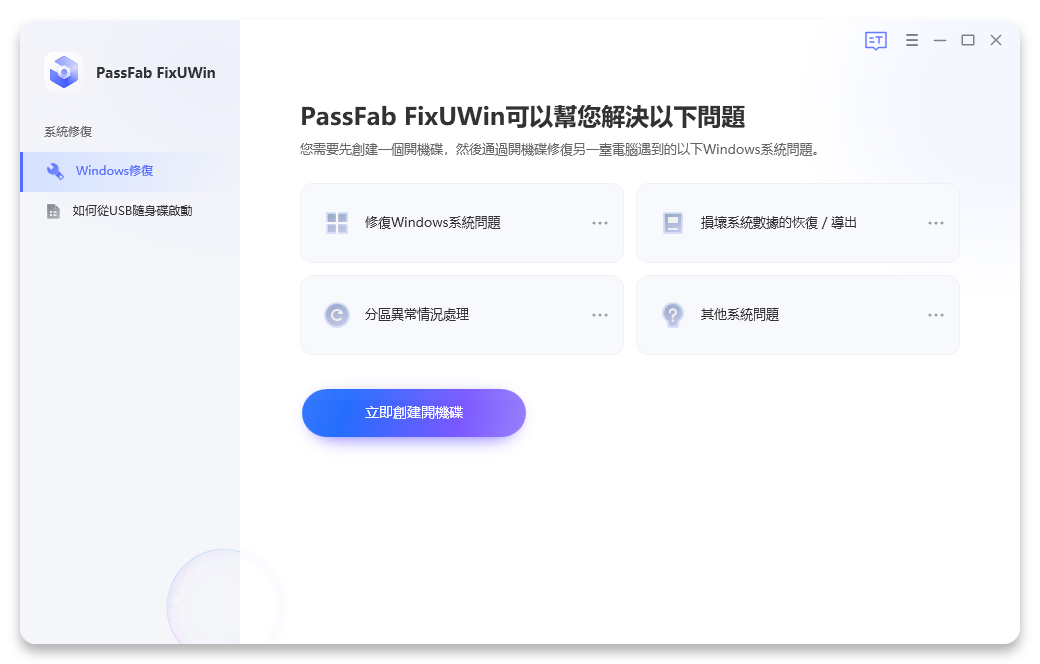
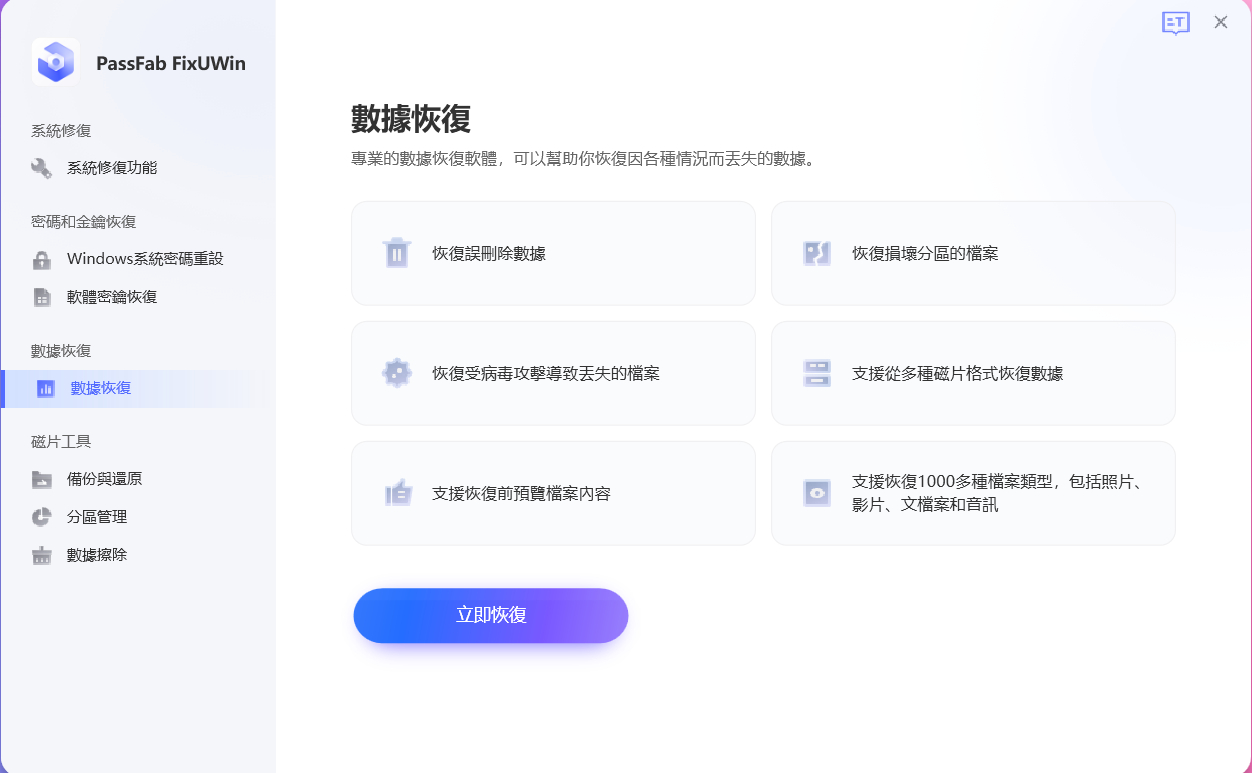
Step 2: 選擇要恢復的硬碟並選擇您想恢復的數據類型。
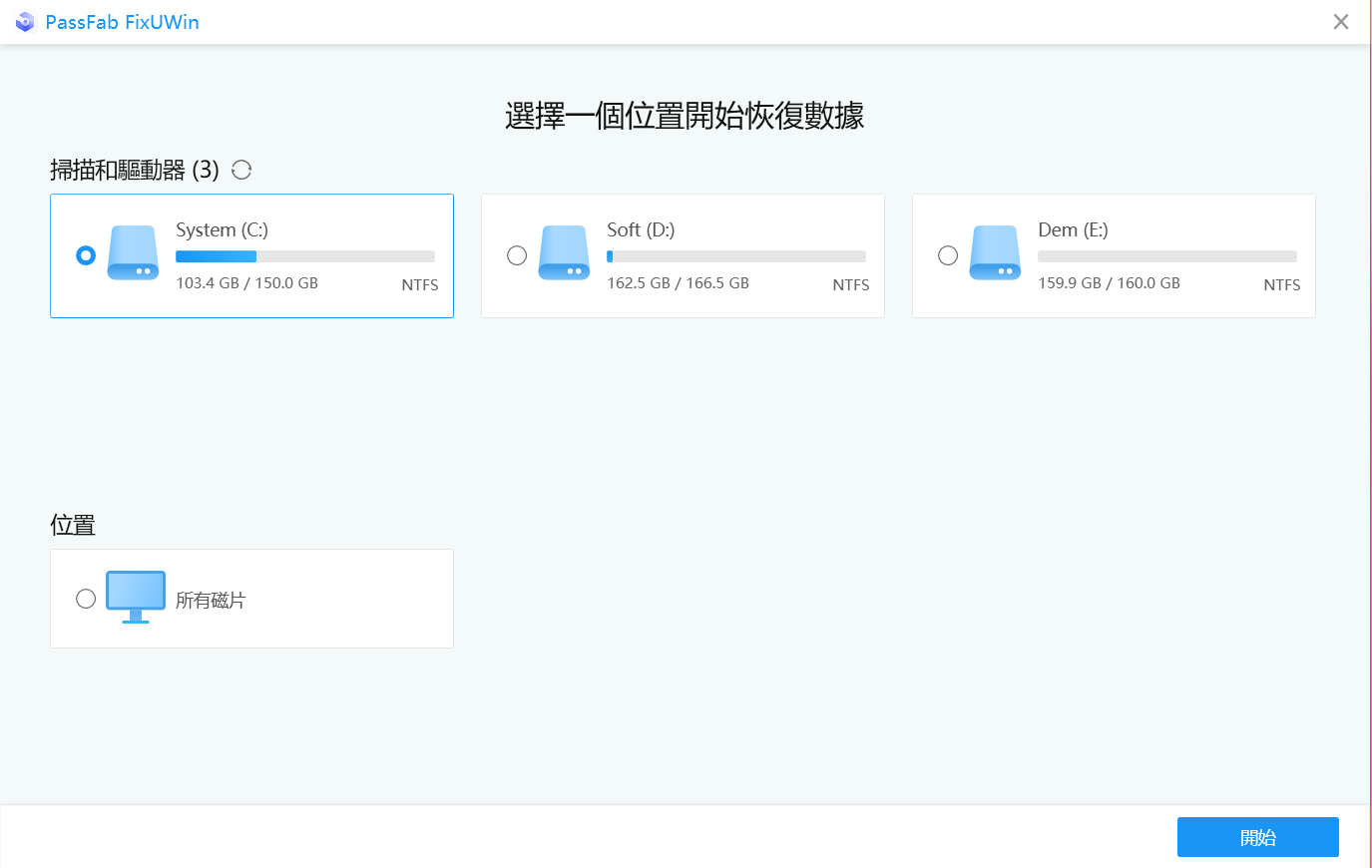
Step 3: 勾選您想要恢復的檔,點擊「恢復」。最後,選擇存儲恢復的檔的位置即可完成修復損壞的檔案/資料。
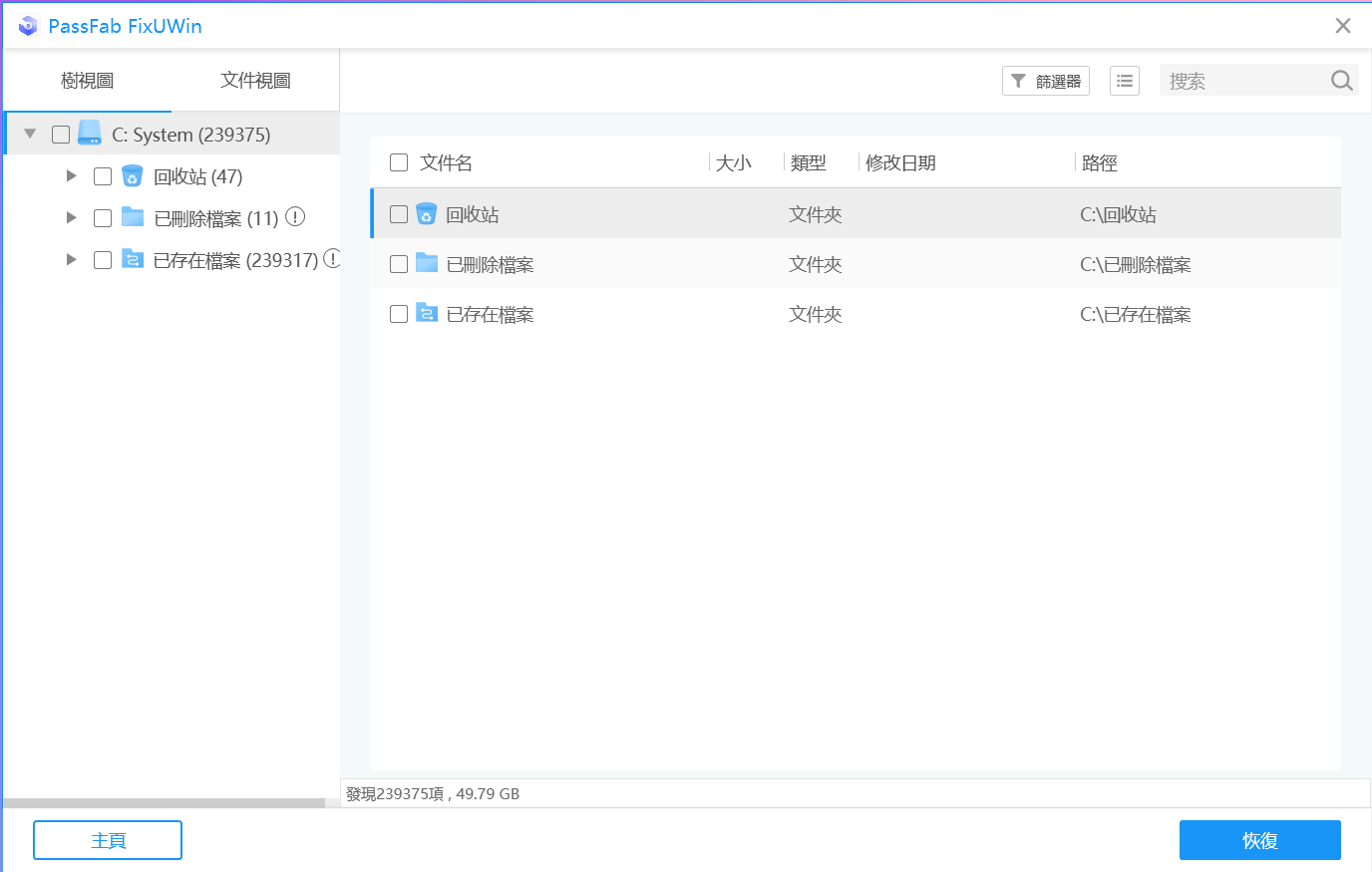
結論
在本文中,我們分享了Windows 11災情已知的問題清單以及如何修復Win11更新災情後遇到的檔案損壞。如果您正打算升級至windows 11 22H2 版本,我們強烈推薦您下載並安裝好PassFab FixUWin。若不幸地因更新Win11而導致資料或數據丟失,這款軟體能夠助您在極短的時間內以簡易方便的三個步驟恢復您的數據,及時解決燃眉之急。